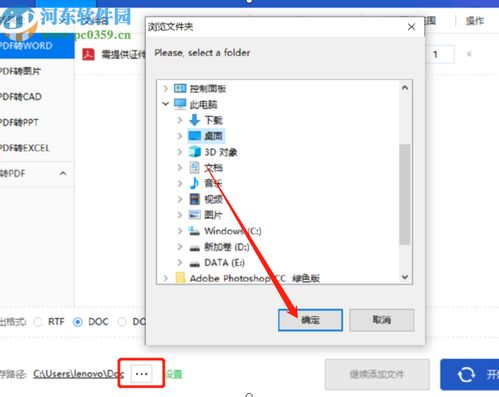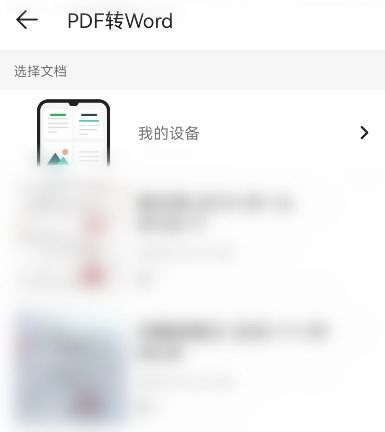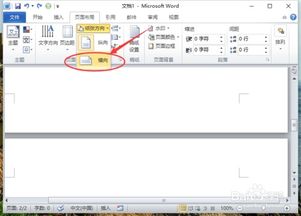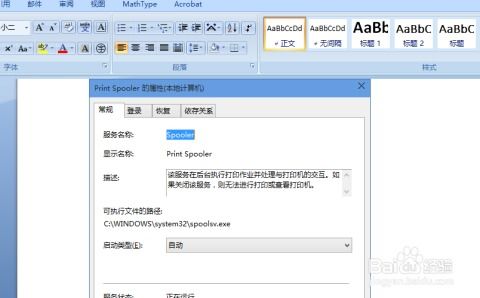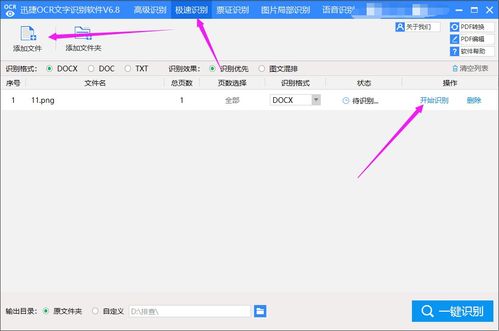如何轻松实现JPG图片转Word文档?
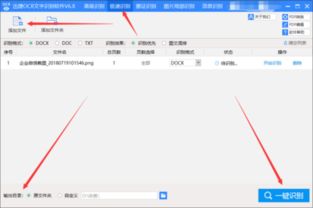
在日常工作和学习中,我们经常会遇到需要将JPG图片中的文字内容转换成Word文档的情况。无论是为了编辑、修改还是重新排版,将图片文字转换成可编辑的Word格式都能大大提高我们的工作效率。然而,对于许多用户来说,这一过程可能显得复杂且难以掌握。本文将详细介绍几种简单有效的方法,帮助你轻松实现JPG到Word的转换。

一、使用OCR技术实现JPG转Word

OCR(Optical Character Recognition,光学字符识别)技术是一种能够将图片中的文字识别并转换成可编辑文本的技术。随着OCR技术的不断发展,现在已经有许多成熟的OCR软件能够高效地将JPG图片中的文字转换成Word文档。

1. 选择OCR软件
目前市面上有许多OCR软件可供选择,如Adobe Acrobat、ABBYY FineReader、百度OCR等。这些软件都具备强大的OCR识别功能,能够准确识别图片中的文字。你可以根据自己的需求和预算选择合适的OCR软件。
2. 导入JPG图片
打开所选的OCR软件,通常会有一个“打开”或“导入”功能,用于将JPG图片导入到软件中。在导入图片后,软件会自动进行OCR识别,将图片中的文字提取出来。
3. 校对与编辑
OCR识别完成后,软件会生成一个包含识别文字的Word文档。由于OCR技术的局限性,识别结果可能存在一定的误差。因此,在生成Word文档后,你需要仔细校对文字内容,并进行必要的编辑和修改。
4. 保存与导出
校对无误后,你可以将Word文档保存为所需的格式,如.docx或.doc。这样,你就成功地将JPG图片中的文字转换成了可编辑的Word文档。
二、在线OCR工具实现JPG转Word
除了专业的OCR软件外,还有许多在线OCR工具也能够帮助你实现JPG到Word的转换。这些在线工具通常具有操作简便、无需安装软件等优点,非常适合临时或偶尔需要进行OCR识别的用户。
1. 选择在线OCR工具
在浏览器中搜索“在线OCR工具”或“图片转Word在线工具”,你会找到许多相关的在线服务。这些工具通常都提供免费试用或基础功能,你可以根据自己的需求选择合适的工具。
2. 上传JPG图片
打开所选的在线OCR工具,通常会有一个“上传”或“选择文件”按钮,用于将JPG图片上传到服务器。上传完成后,工具会自动进行OCR识别。
3. 设置识别参数
一些在线OCR工具允许你设置识别参数,如识别语言、识别精度等。你可以根据自己的需求调整这些参数,以获得更好的识别效果。
4. 下载Word文档
OCR识别完成后,工具会生成一个包含识别文字的Word文档。你可以点击“下载”或“导出”按钮,将Word文档保存到本地电脑。
三、手机APP实现JPG转Word
随着智能手机的普及,现在也有许多手机APP能够实现JPG到Word的转换。这些APP通常具有操作简便、随时随地可用的优点,非常适合在外出或没有电脑的情况下进行OCR识别。
1. 下载并安装APP
在手机应用商店中搜索“OCR识别”或“图片转Word”等关键词,你会找到许多相关的APP。选择一个评分高、功能齐全的APP进行下载并安装。
2. 导入JPG图片
打开APP后,通常会有一个“导入”或“选择图片”功能,用于将手机中的JPG图片导入到APP中。导入完成后,APP会自动进行OCR识别。
3. 查看与编辑识别结果
OCR识别完成后,APP会生成一个包含识别文字的文本或Word文档。你可以在APP中查看识别结果,并进行必要的编辑和修改。
4. 保存与分享
校对无误后,你可以将Word文档保存到手机中,或者通过电子邮件、社交媒体等方式分享给他人。
四、注意事项与技巧
1. 图片质量
OCR识别的准确性很大程度上取决于图片的质量。因此,在进行OCR识别前,请确保JPG图片清晰、文字清晰可辨。如果图片质量较差,可以尝试使用图像编辑软件对图片进行预处理,如去噪、增强对比度等。
2. 识别语言
不同的OCR软件和在线工具支持不同的识别语言。在进行OCR识别前,请确保所选的工具支持你需要识别的语言。如果工具不支持目标语言,可能会导致识别结果出现大量错误。
3. 校对与修改
OCR识别结果通常存在一定的误差。因此,在生成Word文档后,请务必仔细校对文字内容,并进行必要的编辑和修改。对于识别错误的文字,可以使用Word文档的查找和替换功能进行批量修改。
4. 备份原始图片
在进行OCR识别前,请务必备份原始JPG图片。这样,在识别结果出现问题或需要重新识别时,你可以随时使用备份的图片进行再次识别。
5. 选择合适的工具
不同的OCR工具具有不同的特点和优势。在选择工具时,请根据自己的需求和预算进行综合考虑。如果你需要频繁进行OCR识别,可以选择一款功能强大、识别准确的专业OCR软件;如果你只是偶尔需要进行OCR识别,可以选择一款操作简便、易于上手的在线工具或手机APP。
通过以上介绍,相信你已经掌握了将JPG图片转换成Word文档的方法。无论是使用OCR软件、在线工具还是手机APP,只要你选择合适的工具并遵循正确的操作步骤,就能够轻松实现JPG到Word的转换。希望这篇文章能够帮助你提高工作效率,解决工作中的实际问题。
- 上一篇: 揭秘!如何在QQ飞车中隐藏你的飞车生日
- 下一篇: 如何调整LOL英雄联盟中的无限视距设置
-
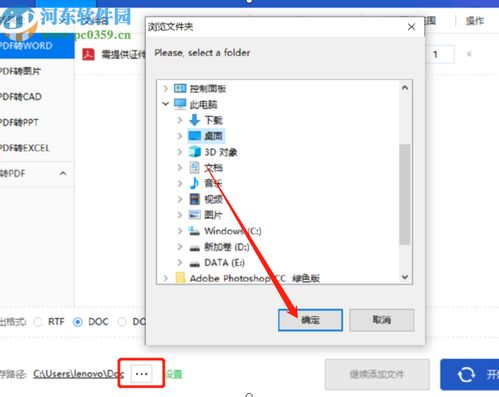 轻松实现PDF转Word,一键转换!资讯攻略11-25
轻松实现PDF转Word,一键转换!资讯攻略11-25 -
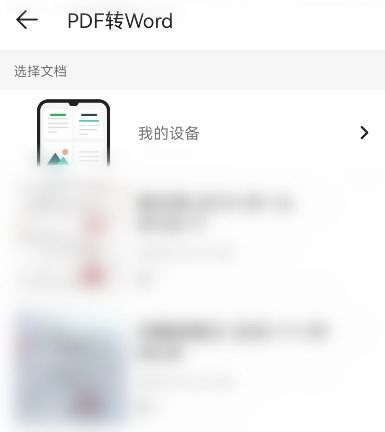 掌握技巧:扫描全能王轻松实现PDF到Word文档的完美转换资讯攻略10-28
掌握技巧:扫描全能王轻松实现PDF到Word文档的完美转换资讯攻略10-28 -
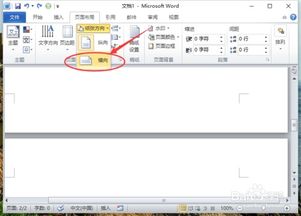 如何在Word文档中巧妙插入横向页面?资讯攻略11-22
如何在Word文档中巧妙插入横向页面?资讯攻略11-22 -
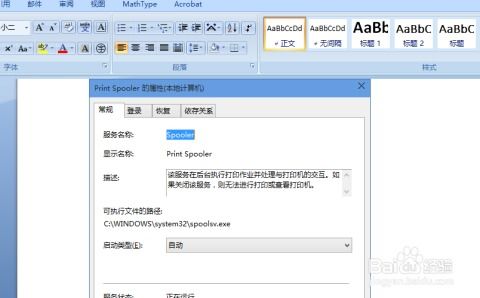 如何将Word文档中的图片导出?资讯攻略11-09
如何将Word文档中的图片导出?资讯攻略11-09 -
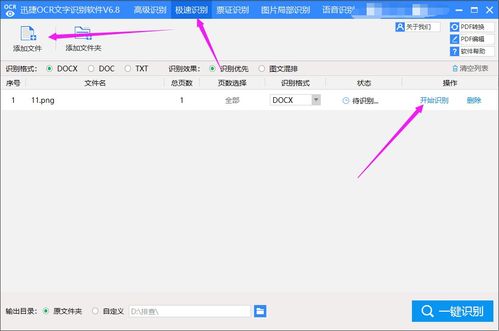 如何将照片文字转换为Word文档资讯攻略11-04
如何将照片文字转换为Word文档资讯攻略11-04 -
 如何高效导出Word文档中的图片资讯攻略11-13
如何高效导出Word文档中的图片资讯攻略11-13